Jak zmienić tło czatu w WhatsAppie
Jak zmienić tło czatu w WhatsAppie
Aplikacja Pogoda na iOS przeszła kilka zmian w interfejsie użytkownika na przestrzeni lat. Apple dodało również dodatkowe informacje do aplikacji. Pozostaje tak stabilny, jak zawsze. Obsługuje wiele lokalizacji i możesz wybrać dowolne miasto na świecie, aby uzyskać dla niego 7-dniowy raport o pogodzie.
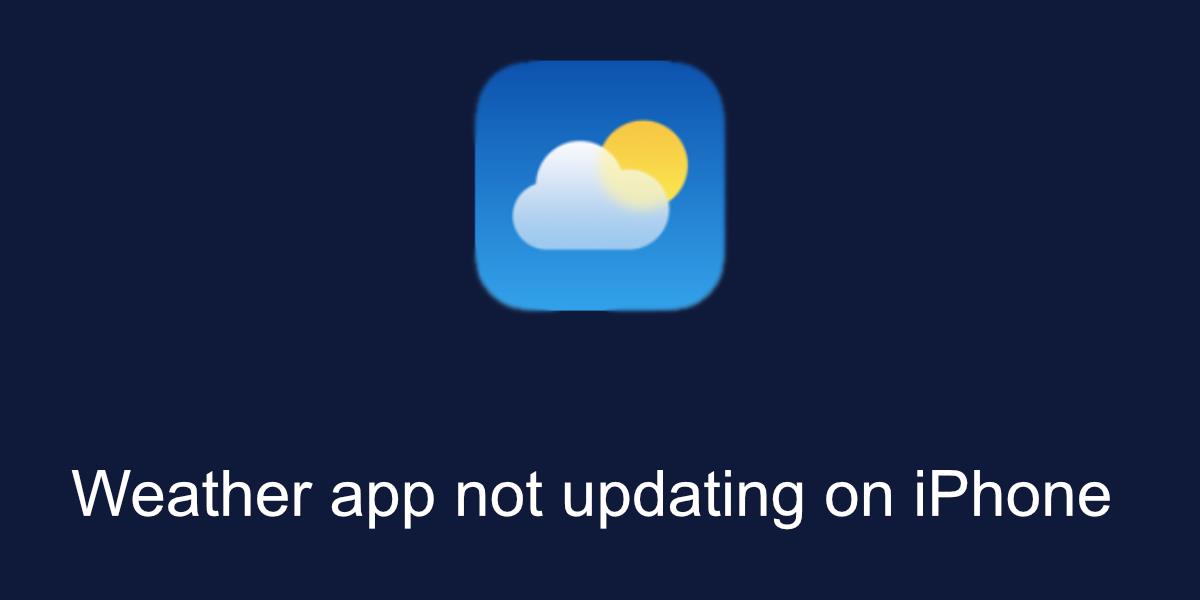
Aplikacja pogodowa nie aktualizuje się na iPhonie
Aplikacja Pogoda aktualizuje się automatycznie. Nie musisz go codziennie otwierać, aby pobrać nowy raport o pogodzie lub zaktualizować go w przypadku zmiany pogody. Do działania wymaga połączenia z Internetem, ponieważ w celu uzyskania informacji korzysta z usługi online. Jeśli aplikacja pogodowa na Twoim iPhonie nie aktualizuje się, wypróbuj następujące rozwiązania. Upewnij się, że co najmniej raz uruchomiłeś ponownie telefon. To proste rozwiązanie wielu problemów.
Sprawdź połączenie internetowe
Upewnij się, że Twoje urządzenie jest podłączone do internetu i że masz dostęp do The Weather Channel. Możesz to zrobić, odwiedzając The Weather Channel w przeglądarce mobilnej na swoim iPhonie. Jeśli się załaduje, masz połączenie z Internetem i nie masz zablokowanego dostępu do witryny. Jeśli witryna się nie ładuje, ale możesz uzyskać dostęp do innych witryn, możliwe, że witryna jest blokowana przez usługodawcę internetowego.
Sprawdź, czy mobilna transmisja danych jest włączona dla aplikacji Pogoda. Jeśli tak nie jest, aplikacja nie będzie się aktualizować, gdy będziesz w podróży.
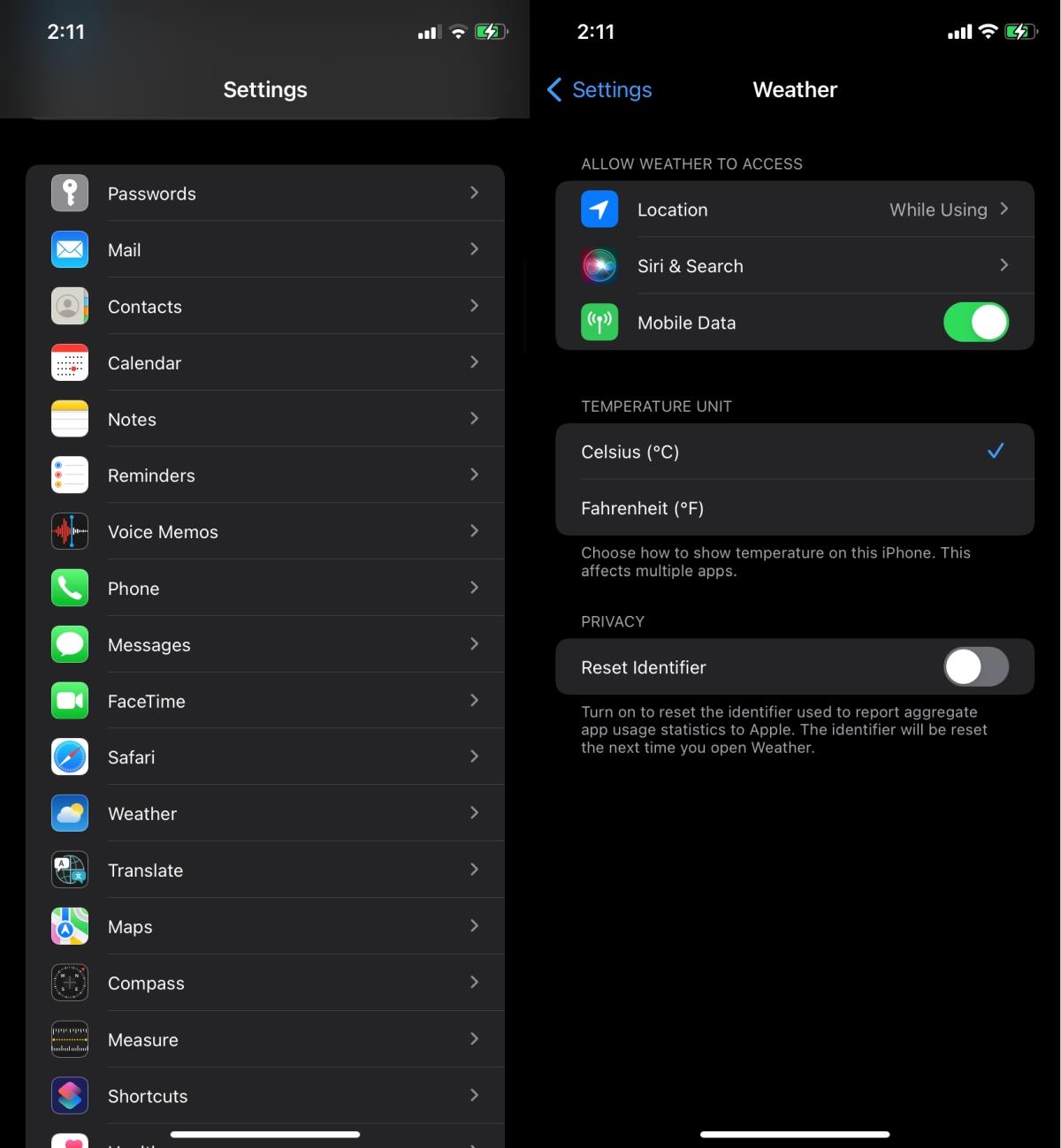
Przełącz dostęp do lokalizacji
Aplikacja wymaga dostępu do Twojej lokalizacji. Jeśli ma problemy z dostępem do Twojej lokalizacji, nie zaktualizuje się.
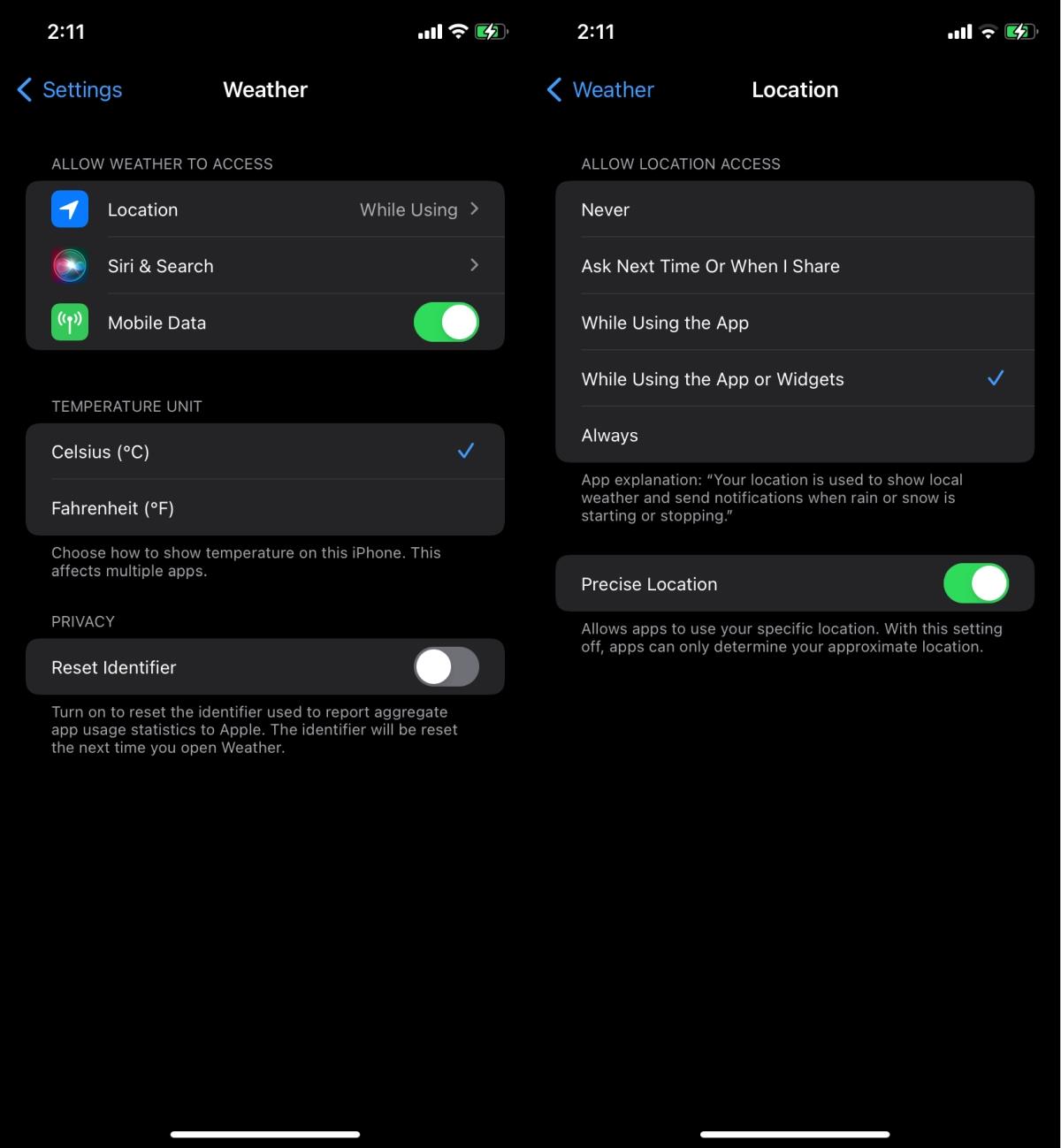
Odinstaluj i ponownie zainstaluj aplikację
Aplikacja Pogoda to standardowa aplikacja na iOS, ale można ją odinstalować i ponownie zainstalować. To prosty sposób na rozwiązanie problemów z aplikacją.
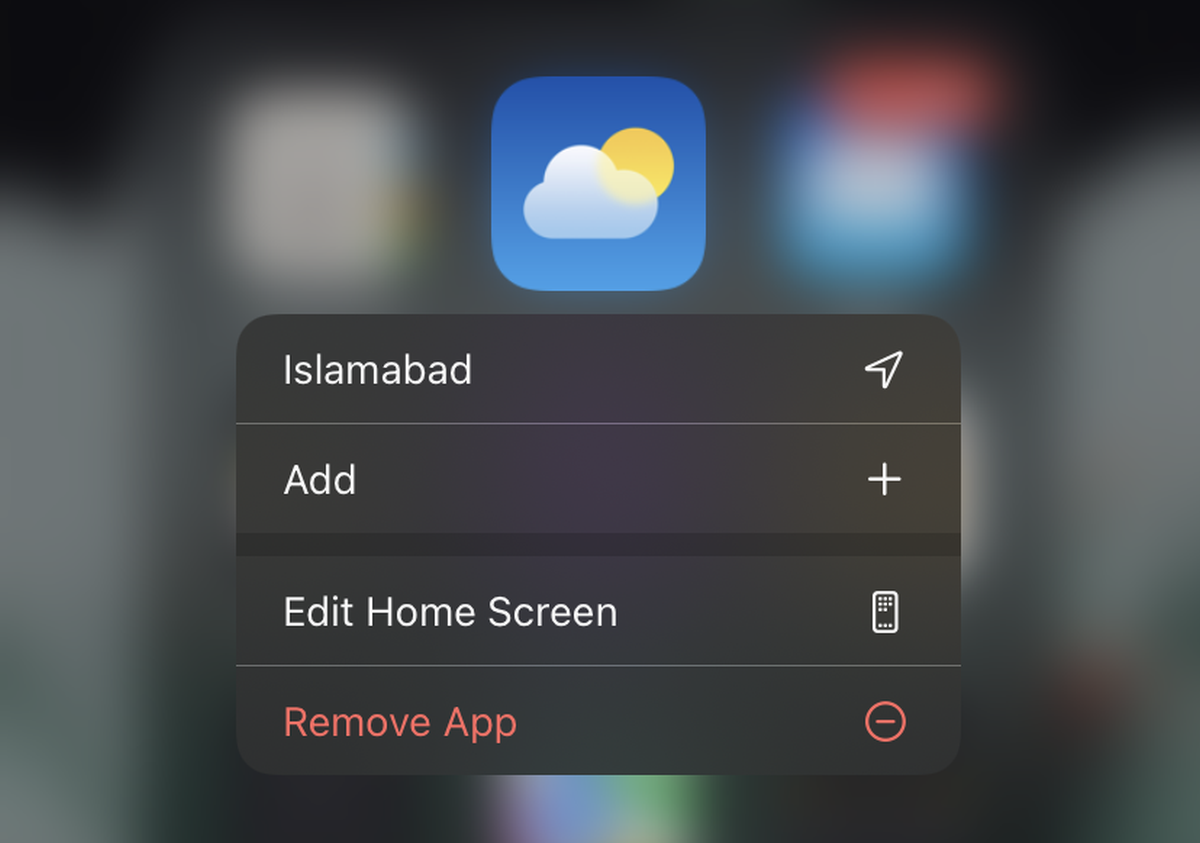
Wniosek
Aplikacja Pogoda jest dość prosta pod względem tego, co robi. To powiedziawszy, aplikacje, które muszą pobierać informacje ze źródła online, mogą czasami mieć problemy z komunikacją ze źródłem. Może to być spowodowane zainstalowanym profilem VPN lub przypadkowymi problemami z połączeniem lub routerem, dlatego ponowne uruchomienie jest zawsze pomocne.
Jak zmienić tło czatu w WhatsAppie
Jak pobrać informacje o koncie WhatsApp
Jak dodać wiele podpisów do snapów w Snapchacie
Jak wyszukiwać uczestników grupy WhatsApp
Już samo zabezpieczenie własnych danych przed kradzieżą tożsamości jest dość trudne. Ochrona rodziny, a zwłaszcza dzieci, to zupełnie inna sprawa.
Walka z Pokémonami w Pokémon Go daje Ci XP za wygraną walkę. Obecnie walki można rozgrywać tylko na siłowniach, a nie z losowymi graczami.
Jak zastosować dwa filtry do jednego zdjęcia w Snapchacie
Jak wykonać połączenie wideo na Instagramie
Pozbądź się irytującego błędu wylogowania w aplikacji iMessage na swoim iPhonie, korzystając z tych niezwykle prostych porad i wskazówek dotyczących rozwiązywania problemów.
Jak wysyłać wiadomości audio na Instagramie

